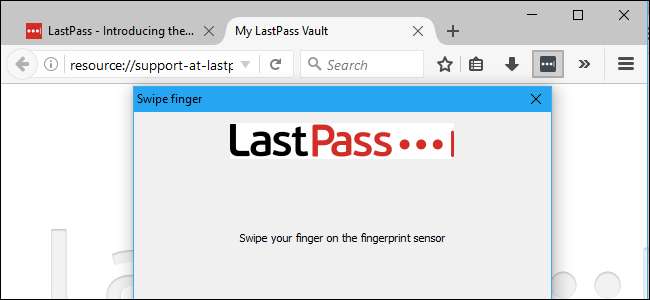
Wachtwoordmanagers houden van LastPass zijn de veiligste manier om wachtwoorden te genereren en op te slaan voor al uw favoriete sites. En als u ze een beetje gebruiksvriendelijker wilt maken, kunt u zich onmiddellijk aanmelden bij uw LastPass-kluis met alleen uw vingerafdruk.
Je hebt het niet nodig Windows Hallo om dit ook te doen. LastPass kan het Windows Biometric Framework gebruiken, dat beschikbaar is in Windows 7, 8 en 10, om uw wachtwoordkluis te ontgrendelen met een vingerafdruk. Dit werkt met de standaard LastPass-browserextensies, net als het ontgrendelen van uw wachtwoordkluis met een vingerafdruk op een moderne iPhone of Android-telefoon.
VERWANT: Waarom u een wachtwoordbeheerder moet gebruiken en hoe u aan de slag kunt gaan
Wat je nodig hebt
Hiervoor heeft u drie dingen nodig:
- Een vingerafdruklezer die het Windows Biometric Framework ondersteunt . Windows Hello-compatibele vingerafdruklezers die zijn ingebouwd in moderne Windows 10-laptops zullen werken, evenals USB-lezers zoals de Eikon Mini . Oudere vingerafdruklezers die niet Windows Hello-compatibel zijn, zouden ook moeten werken, inclusief vingerafdruklezers die zijn ingebouwd in Windows 7-laptops. Zorg ervoor dat het het Windows Biometric Framework ondersteunt.
- Een LastPass Premium-abonnement. Deze geavanceerde authenticatie-optie vereist het LastPass Premium-abonnement , wat $ 12 per jaar kost.
- De LastPass Universal Windows Installer . Zelfs als u de standaard LastPass-browserextensies al hebt geïnstalleerd, bevat het installatieprogramma dat beschikbaar is op de LastPass-website aanvullende software waarmee u vingerafdrukken kunt lezen en andere geavanceerde functies, zoals het delen van uw aanmeldingsstatus tussen verschillende webbrowsers, zodat u zich alleen hoeft aan te melden - of af te melden -een keer per sessie. Voer eerst het installatieprogramma uit, anders kunt u deze functie niet inschakelen.
Met dat alles in de hand, laten we het opzetten.
Stap één: stel uw vingerafdruklezer in
U moet uw vingerafdruklezer instellen en een vingerafdruk registreren voordat dit werkt. Als u deze stap overslaat, vraagt LastPass u om een vingerafdruk te registreren met de software van uw vingerafdruklezer voordat ondersteuning voor vingerafdruklezers kan worden ingeschakeld.
Ga in Windows 10 naar Instellingen> Accounts> Aanmeldingsopties en voeg vingerafdrukken toe onder het gedeelte Windows Hallo. Dezelfde vingerafdrukken die u gebruikt voor Windows Hello, worden gebruikt voor LastPass en andere toepassingen die het Windows Biometric Framework gebruiken.
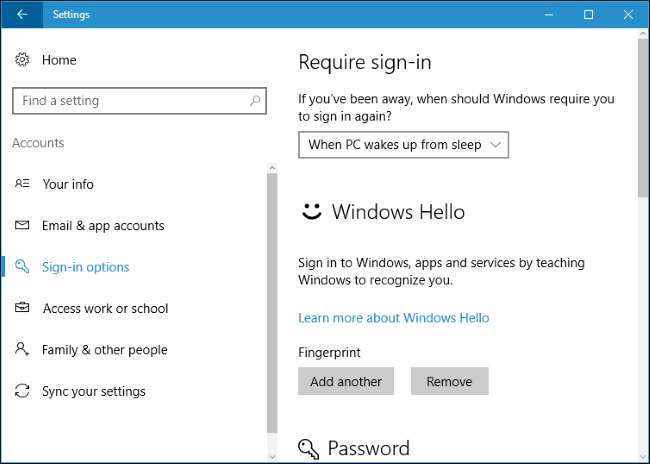
Op Windows 7 en 8 moet u mogelijk de hulpprogramma-software gebruiken die bij de hardwarestuurprogramma's van uw vingerafdruklezer is geleverd om deze functie te installeren. Raadpleeg de website van de fabrikant voor stuurprogramma's als u deze niet heeft geïnstalleerd. Als uw vingerafdruklezer is ingebouwd in een laptop, raadpleegt u de website van de laptopfabrikant. Mogelijk vindt u ook een manier om vingerafdrukken te registreren via Configuratiescherm> Hardware en geluiden> Biometrische apparaten.
Stap twee: Schakel het lezen van vingerafdrukken in LastPass in
Om het lezen van vingerafdrukken in te schakelen, meldt u zich aan bij de LastPass-browserextensie in uw webbrowser naar keuze. Klik op de LastPass-extensieknop en selecteer "My Vault".

Klik op uw naam bovenaan uw kluispagina en selecteer "Accountinstellingen".
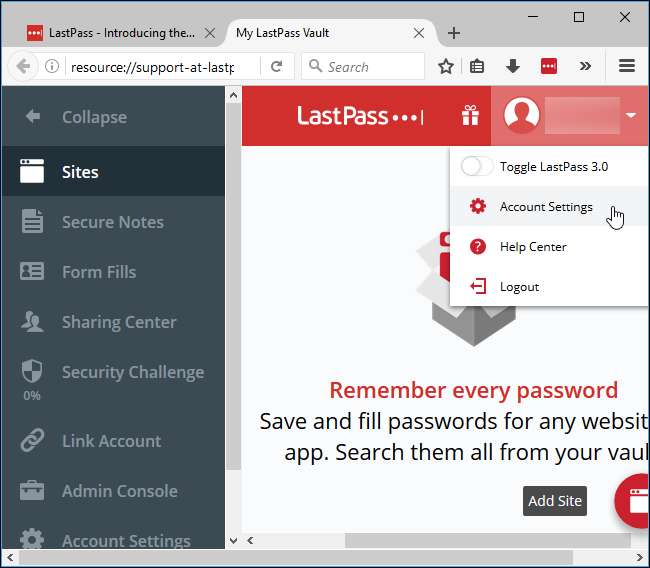
Klik op het tabblad "Multifactor-opties". U ziet hier 'Vingerafdruk / smartcard' als een optie. Klik rechts ervan op de knop "Bewerken".
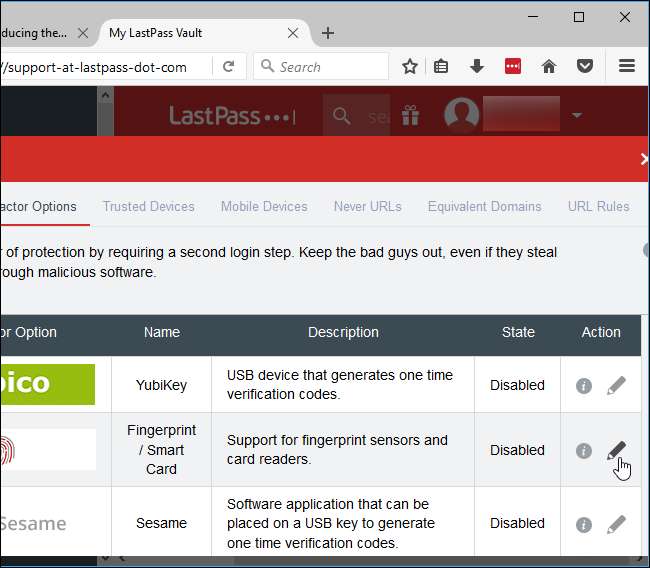
Als alles correct is ingesteld, kunt u "Windows-vingerafdruklezer" selecteren in het vak Type en het vak Ingeschakeld op "Ja" zetten.
U wordt gevraagd om aanvullende functies voor browserextensies in te schakelen als de opties hier niet beschikbaar zijn. Volg de instructies die LastPass biedt.
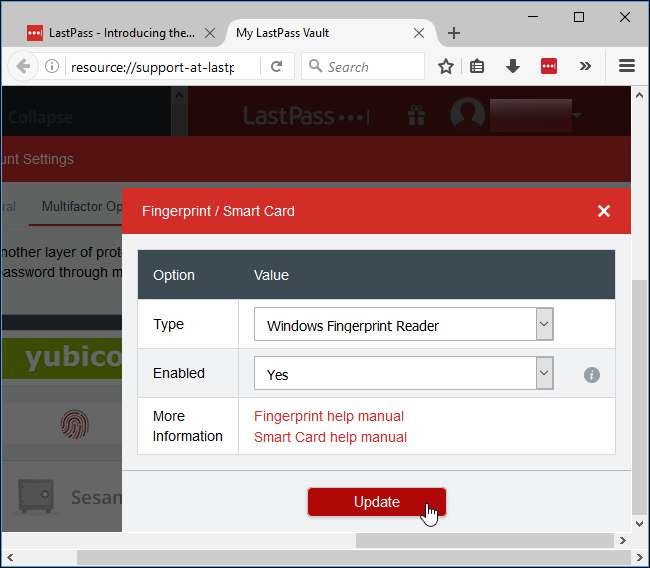
Klik op "Update" en LastPass zal u om uw hoofdwachtwoord vragen. De browserextensie vraagt u vervolgens met uw vinger over uw vingerafdruklezer te vegen om vingerafdrukverificatie in te stellen.

De volgende keer dat u zich aanmeldt bij uw LastPass-wachtwoordkluis op uw pc, kunt u uw kluis snel ontgrendelen met uw vingerafdruk. U hoeft uw hoofdwachtwoord niet in te voeren. Gemakkelijk!







